为了帮助用户能和好朋友拍出好看的照片,苹果13设置了定时拍照功能,那么苹果13如何进行定时拍照?下面小编给大家带来了苹果13设置定时拍照流程一览,一起来看看吧。
苹果13如何进行定时拍照?苹果13设置定时拍照流程一览
1、首先打开手机相机,选择顶端向上的箭头进入二级菜单。
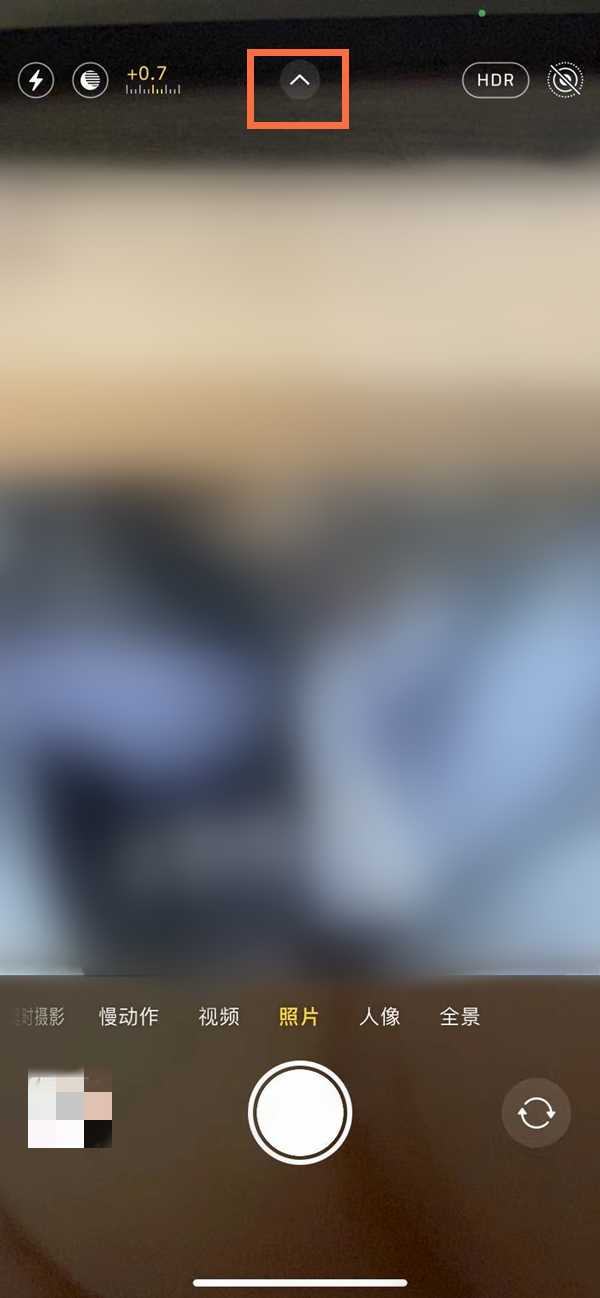
2、在二级菜单中选择计时器图标。
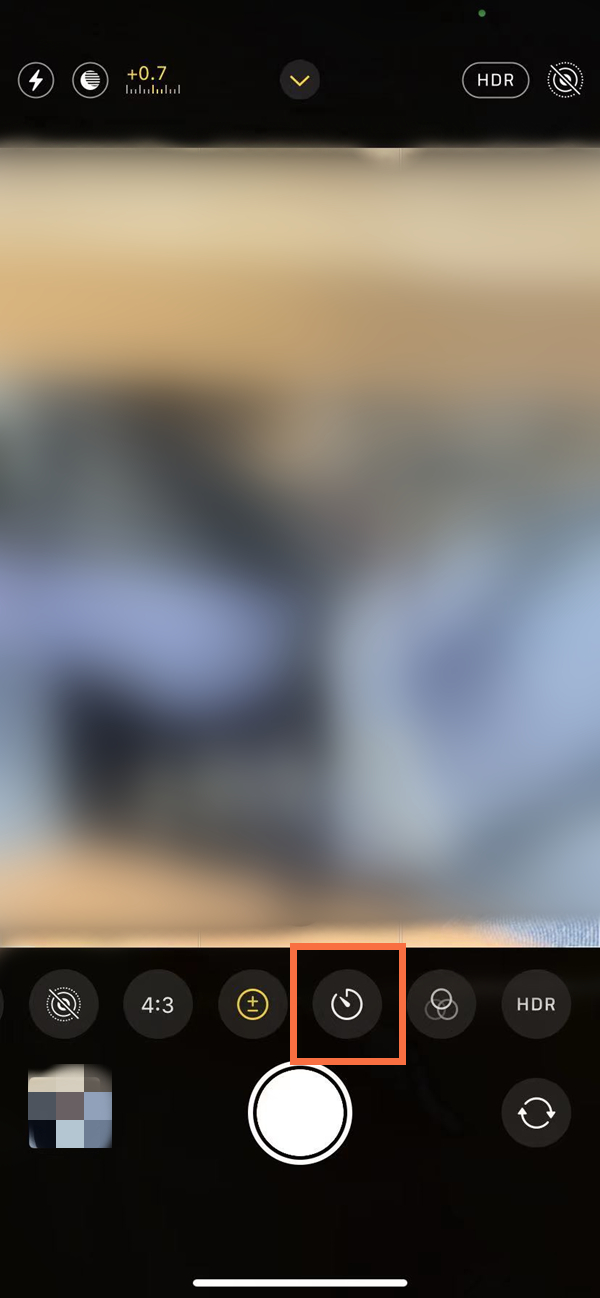
3、点击计时器的选项,选择合适的计时器时间后,再点击拍摄按钮,保持手机不动,计时完成后会自动拍摄。
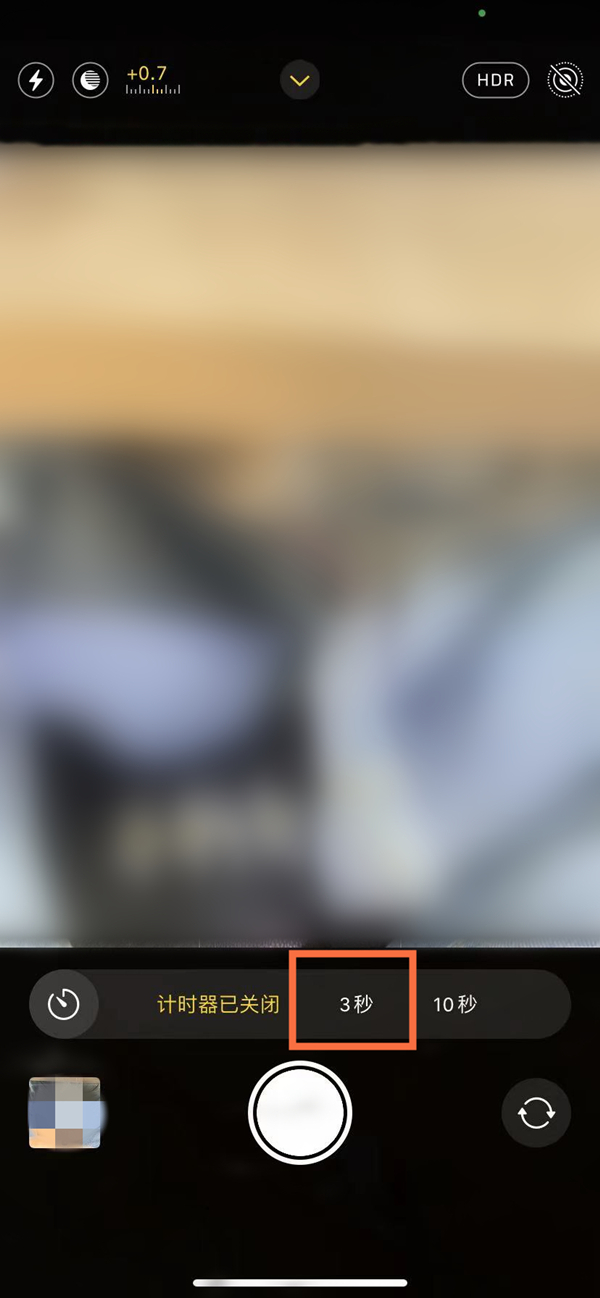
以上这篇文章就是苹果13设置定时拍照流程一览,更多精彩内容尽在本网站!
为了帮助用户能和好朋友拍出好看的照片,苹果13设置了定时拍照功能,那么苹果13如何进行定时拍照?下面小编给大家带来了苹果13设置定时拍照流程一览,一起来看看吧。
苹果13如何进行定时拍照?苹果13设置定时拍照流程一览
1、首先打开手机相机,选择顶端向上的箭头进入二级菜单。
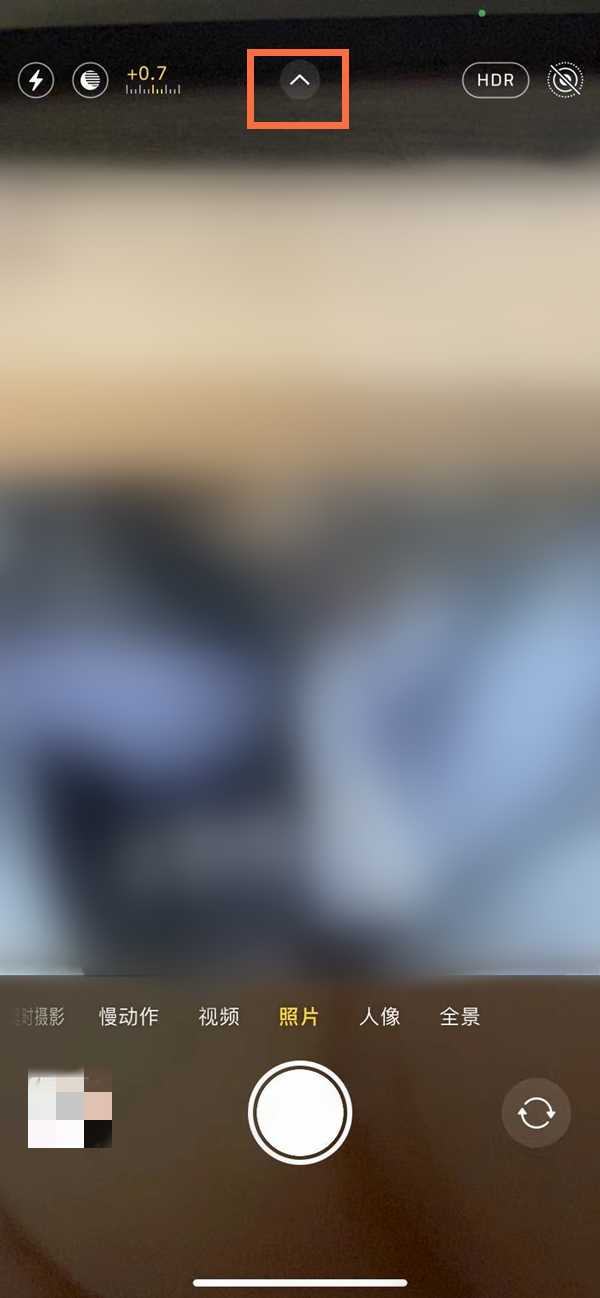
2、在二级菜单中选择计时器图标。
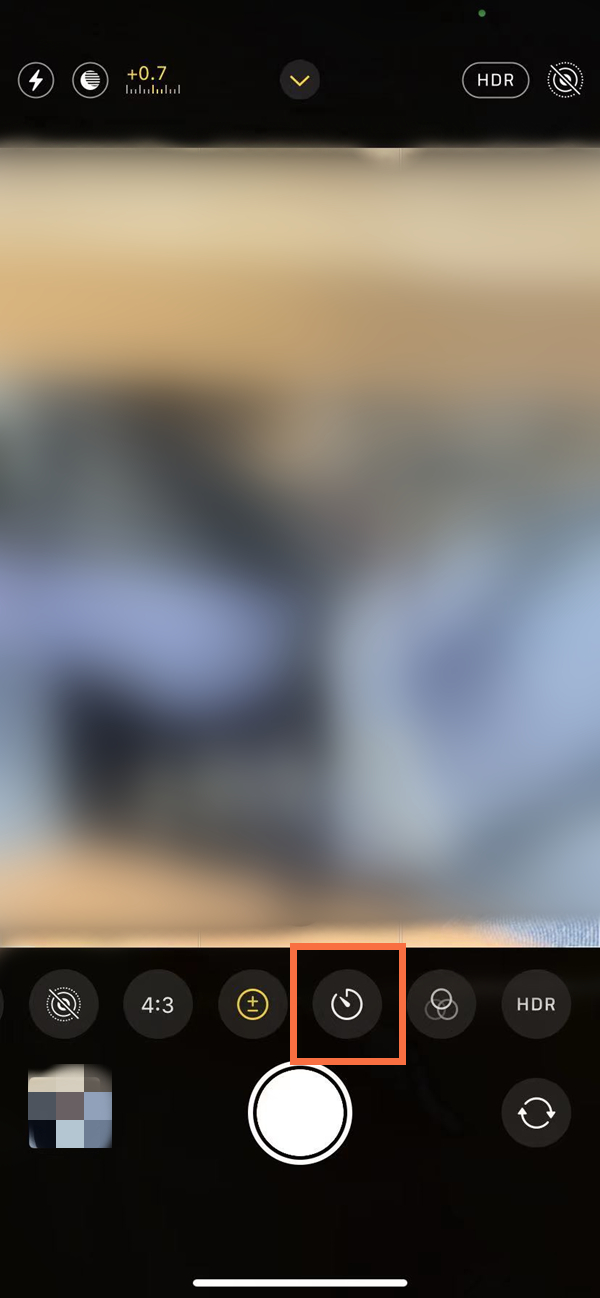
3、点击计时器的选项,选择合适的计时器时间后,再点击拍摄按钮,保持手机不动,计时完成后会自动拍摄。
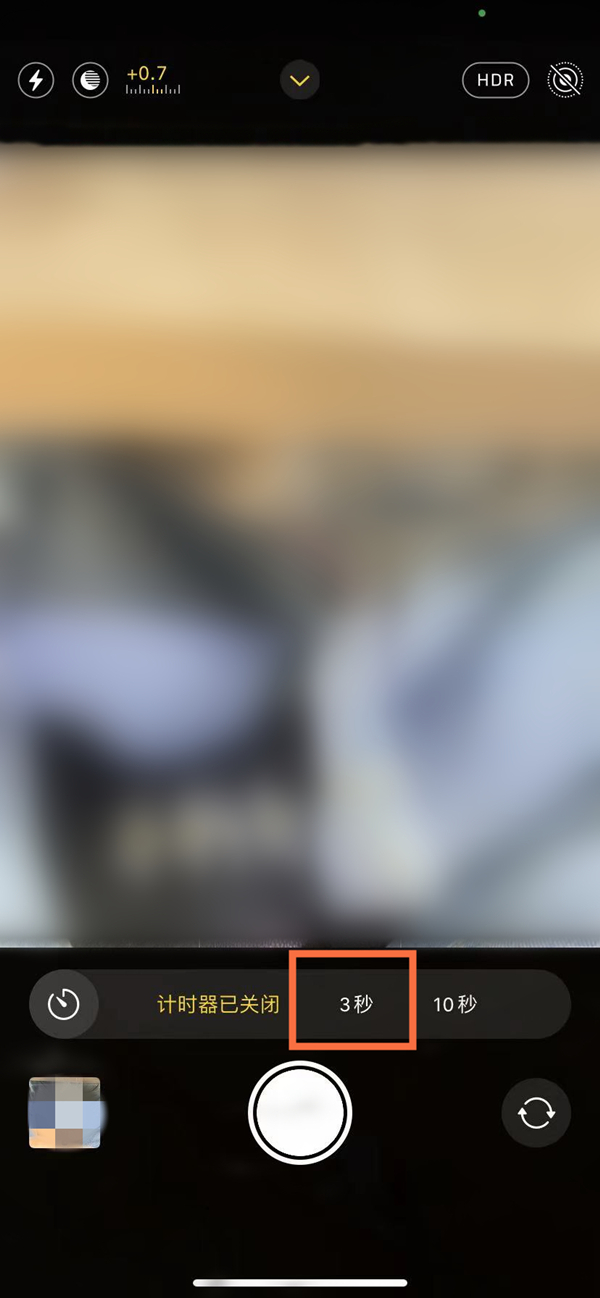
以上这篇文章就是苹果13设置定时拍照流程一览,更多精彩内容尽在本网站!

2023-06-16 阅读:333

2023-06-16 阅读:266

2023-06-16 阅读:483

2023-06-16 阅读:359

2023-06-16 阅读:302

2023-06-16 阅读:405